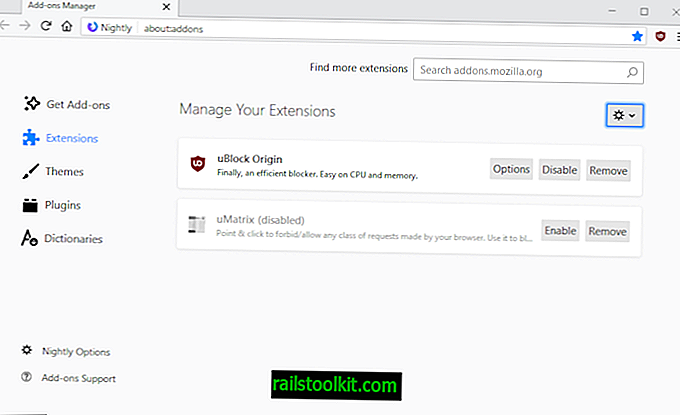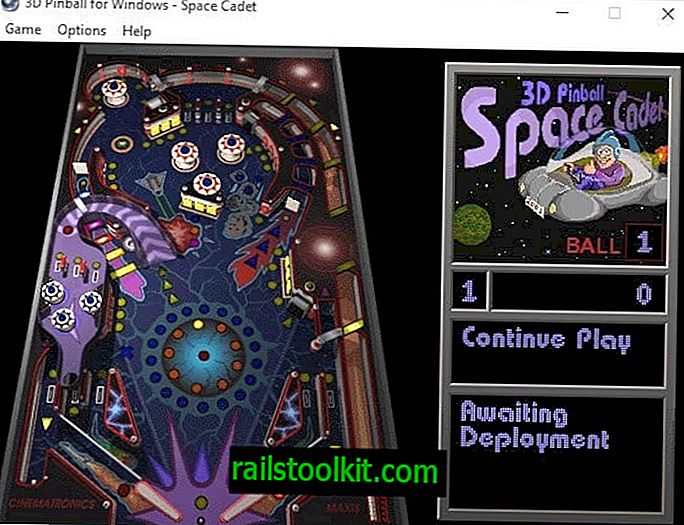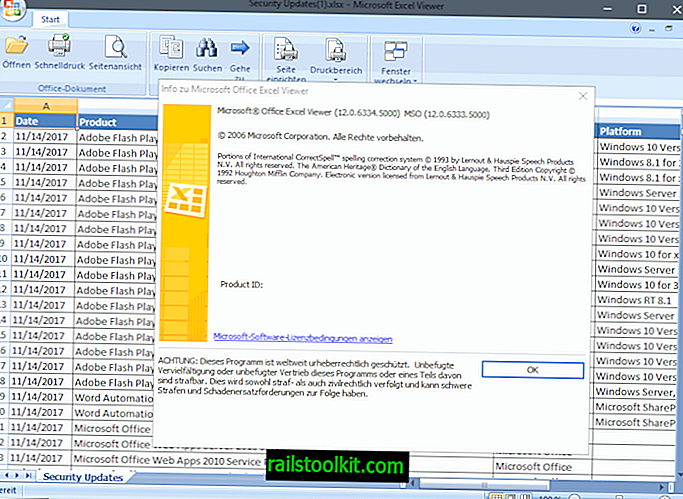Ако инсталирате скорошно копие на Microsoft Office на вашия компютър с Windows, може да забележите, че нещо, което Центърът за качване на Microsoft Office се инсталира с това копие.
Може да го забележите в областта на системната област на операционната система, тъй като там показва собствената си икона. Центърът за качване може също да се покаже там, след като настроите OneDrive на машина с Windows 10 (може би и на по-стари версии, но аз не тествах това).
Първият въпрос, който може да ви дойде на ум, е защо той е там и за какво се използва.
Microsoft предлага следното описание:
Център за качване на Microsoft Office вече ви дава начин да видите състоянието на файловете, които качвате на сървър, на едно място. Когато качите файл на уеб сървър, Microsoft първо записва този файл локално в кеша на Office Document, преди да започне качването, което означава, че можете да запазите промените и незабавно да продължите да работите, дори когато сте офлайн или имате лоша мрежова връзка. Центърът за качване на Microsoft Office ви позволява да следите как напредват качванията и дали някои файлове се нуждаят от вашето внимание.
По същество това е софтуер, използван за контрол на документи на Office, върху които работите, които се качват на сървър. Това е най-полезно в сценарии, в които работите с отдалечени документи. Ако го направите, може да не искате да деактивирате Центъра за качване, но ако използвате Office само локално, няма причина да поддържате Центъра за качване на Office.
Можете да използвате Центъра за качване, за да управлявате качванията на файлове на Microsoft Office на уеб сървъри (например OneDrive).
Как да деактивирате Центъра за качване на Microsoft Office

Може да забележите, че Центърът за качване не може да се изключи лесно. Щракване с десния бутон върху иконата на Центъра за качване не показва опции за излизане от програмата, а програмният интерфейс не предлага опции и за изключването му.
Единствената опция, която Microsoft предоставя, е да скрие иконата в областта за уведомяване на Windows. Това не е същото като да прекратите приложението или да се уверите, че то не се изпълнява на първо място.
Кликнете върху Настройки и премахнете отметката от „Иконата на дисплея в областта на известията“, за да я скриете. Ако предпочитате да го деактивирате напълно, прочетете нататък.
Най-лесният начин да деактивирате Центъра за качване на машина с Windows изглежда ограничен само до Windows 10. Не мога да кажа със сигурност, затова ме уведомете в коментарите дали опцията е налична и в Windows 8.1 или Windows 7.
Щракнете с десния бутон върху иконата OneDrive в областта на системната лента или стартирайте OneDrive. Изберете Настройки и преминете към раздела Office.

Деактивирате Центъра за качване, ако премахнете отметката от „Използване на Office 2016 за синхронизиране на Office файлове, които отварям“. Рестартирането трябва да завърши процеса и Центърът за качване на Office не трябва да работи повече в системата.
Други решения
Ето бърз списък с други предложения:
- Отворете HKEY_CURRENT_USER \ Софтуер \ Microsoft \ Windows \ CurrentVersion \ Стартирайте в редактора на системния регистър и изтрийте там OfficeSyncProcess.
- Отворете Windows Task Scheduler и деактивирайте Microsoft Office [версия] Sync Поддръжка за задача [потребителско име].
- Преименувайте файла C: \ Program Files \ Microsoft Office \ Office15 \ msosync.exe. Това обаче може да хвърли грешки.
Вижте тази дискусия на Superuser за допълнителни съвети относно работата с Центъра за качване.
Свързани статии
- Как да промените езика на Microsoft Office
- ONLYOFFICE: Алтернатива на Microsoft Office LibreOffice
- Сканиране и отстраняване на проблеми с Office с инструмента за анализиране на конфигурацията на Microsoft Office